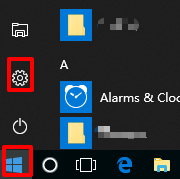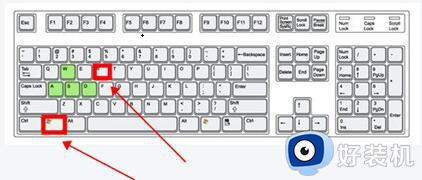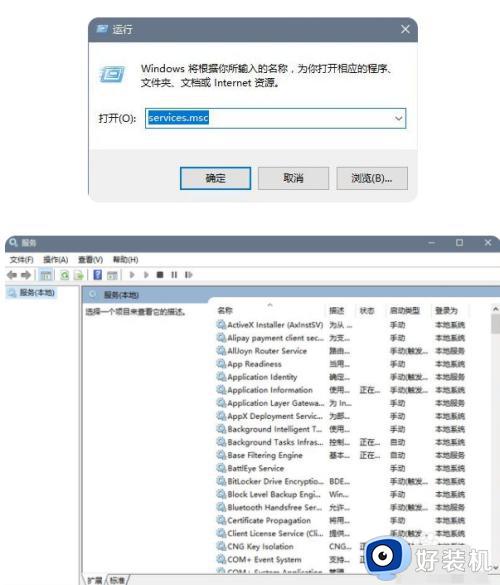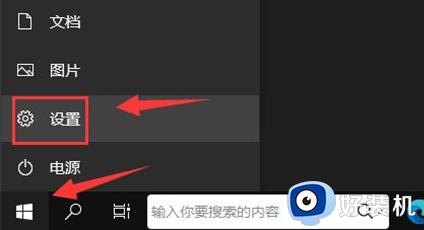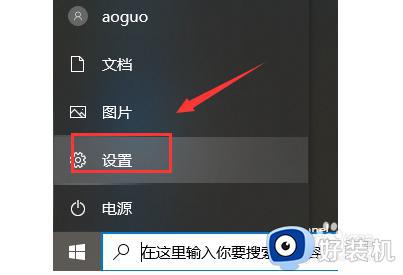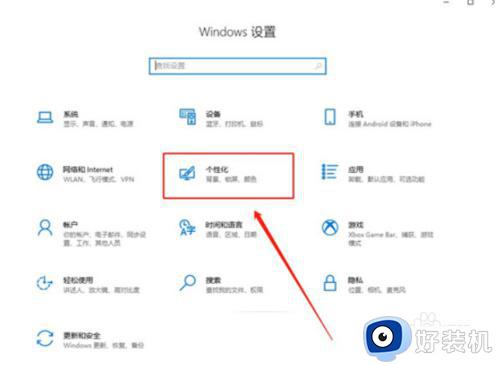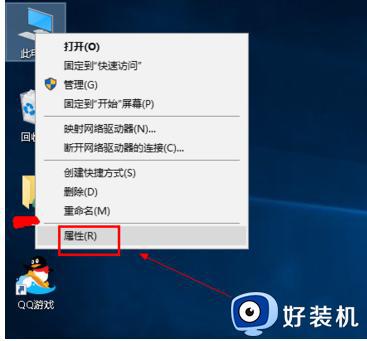戴尔笔记本win10怎么关闭自动更新 戴尔笔记本win10关闭自动更新的教程
时间:2024-02-29 17:43:12作者:huige
自动更新是电脑中的一个功能,当有新更新的时候就会在后台自动更新,但是很多人并不喜欢这个功能想要将其关闭,可是有不少戴尔笔记本win10系统用户想要关闭自动更新功能,却不知道要怎么关闭,方法不会难,本文这就给大家介绍一下戴尔笔记本win10关闭自动更新的教程。
方法如下:
1、首先打开运行框,输入“gpedit.msc”并点击“确定”。
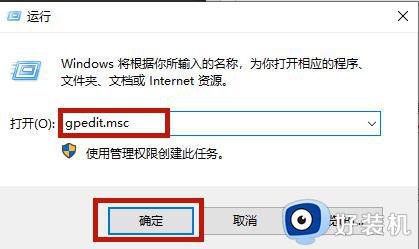
2、在组策略编辑器中找到“windows更新”。
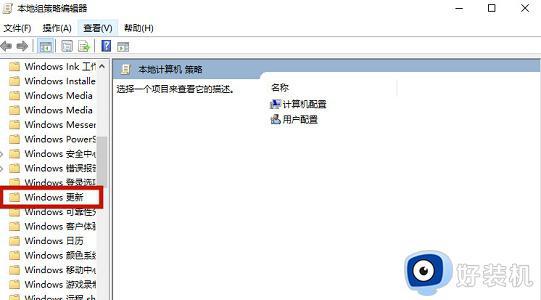
3、双击打开图示的文件。
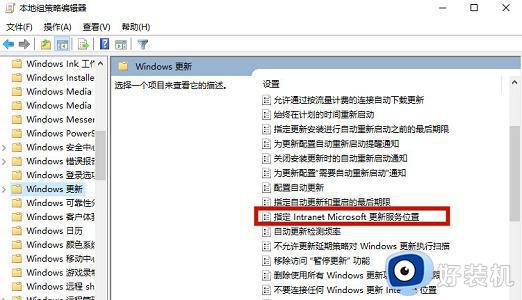
4、勾选“已启用”,然后在下方的图示位置随便输入一个网址。
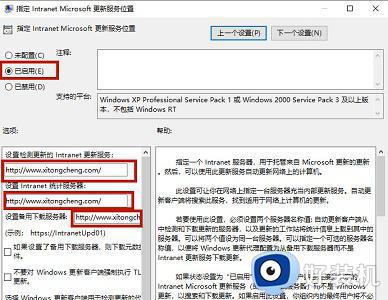
5、接着我们来到更新界面就可以看到windows不会自动更新了,需要我们手动操作。
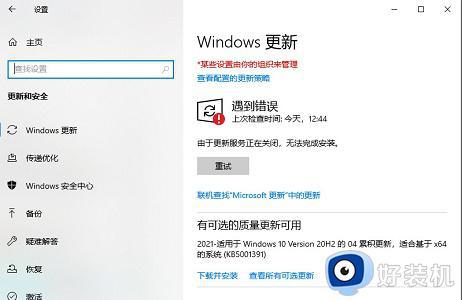
6、然后再打开运行框,输入“regedit”点击“确定”
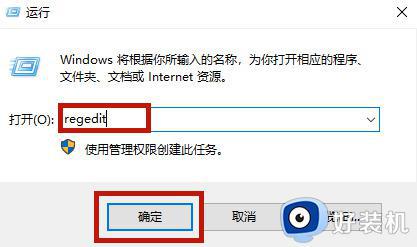
7、然后根据图示路径找到“wuausev”文件。
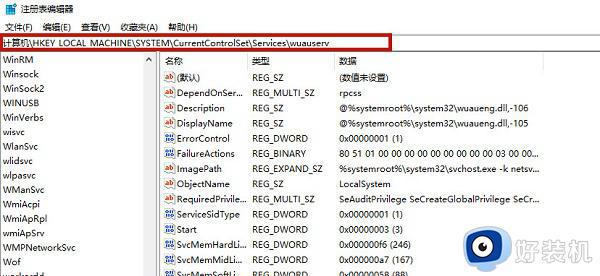
8、将这个文件夹直接删除,最后重启电脑即可。
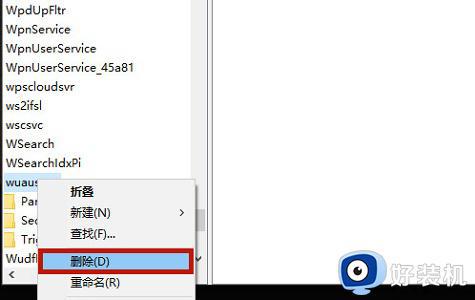
以上给大家介绍的就是戴尔笔记本win10怎么关闭自动更新的详细内容,大家如果有需要的话,可以学习上述方法步骤来进行关闭即可。